页面设置
eshopland 平台让您为页面进行设置,以加强优化网店页面在搜索引擎上的搜索结果,令客户更容易在搜索引擎中找到您的网店网页。
1. 进入页面列表
进入控制台 > 设计 > 页面。
可以检视网店所有页面的清单。
系统会根据用户所选购的服务计划,预先配套可供使用的布局及设计功能。
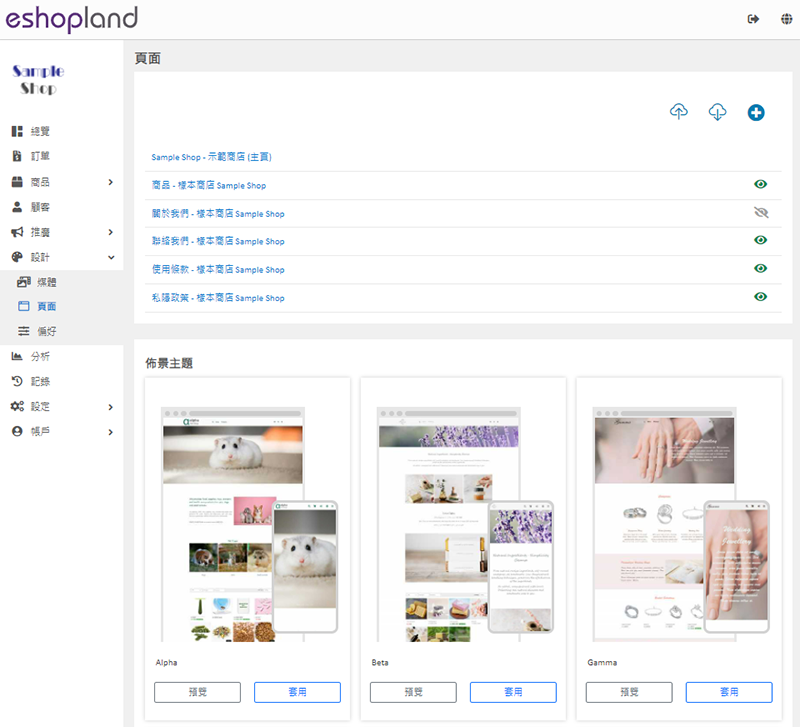
 新增页面
新增页面
新增页面功能只适用于指定计划用户,详情可参阅我们的服务计划。
 公开页面
公开页面
 隐藏页面
隐藏页面
 删除页面
删除页面
只适用于自行新增的页面。
 上载页面设置档案
上载页面设置档案
上载复原备份档案,将会覆盖原有的页面设置。
 下载页面设置文件
下载页面设置文件
下载以作为页面设置备份。
2. 布景主题
可以点击预览,或直接套用心水的布景主题模板。
套用主题后,主题的设计及模板内容,会一并套用到网店的系统默认页面上。
套用主题后,您可以自行进行编辑内容及图像,重新布局设计,以配合您的营运需要。
3. 进入页面设置
在页面列表上选择或新增页面,进入页面设置。
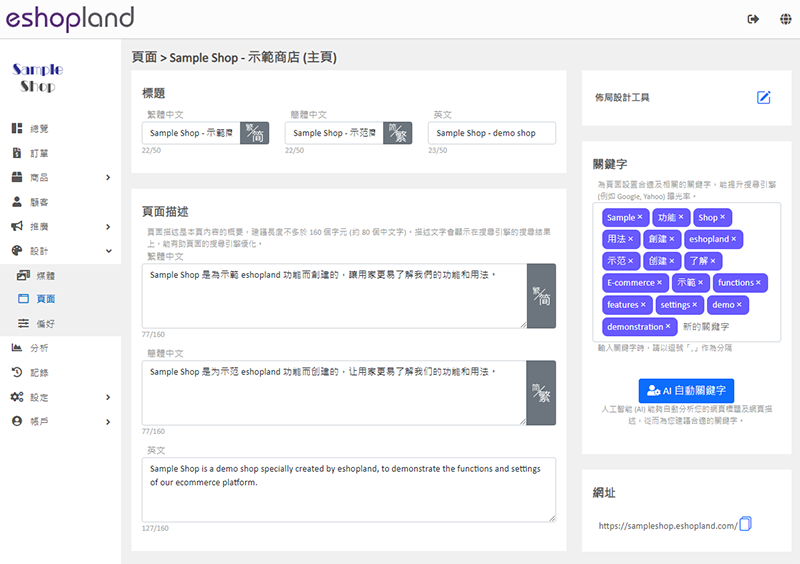
页面标题
页面标题会显示在网页浏览器的顶部位置。
页面标题应该精简清晰,并跟网页内容相符,有助提升搜索引擎优化SEO (Search Engine Optimization)。
页面标题是必须填写的。
页面标题不能重复。
系统会根据您的网店设置的语言选项,自动生成商品名称的标题字段。
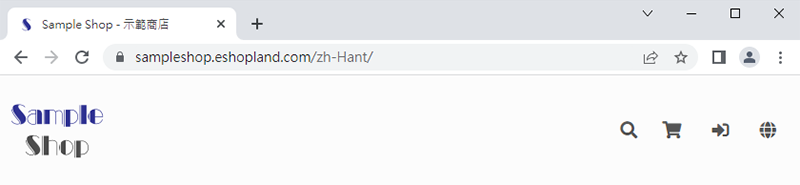
页面描述
页面描述是该页面内容的概要。
建议长度不多于160个字符 (约80个中文字)。
描述文字会显示在搜索引擎(如Google、Yahoo 或 Bing等)的搜索结果上,能有助页面的搜索引擎优化。
除网店的主页外,其余所有页面都可以选择套用主页的描述,不需额外填写。
页面关键词
为页面设置合适及相关的关键词,能提升搜索引擎 (例如 Google, Yahoo 或 Bing等) 曝光率。
可自行输入关键词。
利用 AI 关键词功能,系统会使用人工智能 (Artificial Intelligence) 技术,分析您输入的页面标题及描述, 自动为您建议合适的关键词。
除网店的主页外,其余所有页面都可以选择套用主页的关键字,不需额外填写。
页面网址
系统默认页面的网址链接均不能进行修改。
新增页面的网址链接则可以自定义。
4. 将页面链接到导览菜单
加入导览菜单
启用  加入导览菜单按钮,可以将当前页面直接加到导览菜单上。
加入导览菜单按钮,可以将当前页面直接加到导览菜单上。
加入导览菜单的页面,必须先设定为「公开」。
前往「主控台 > 设计 > 偏好」,可以设定导览菜单上的项目排序。
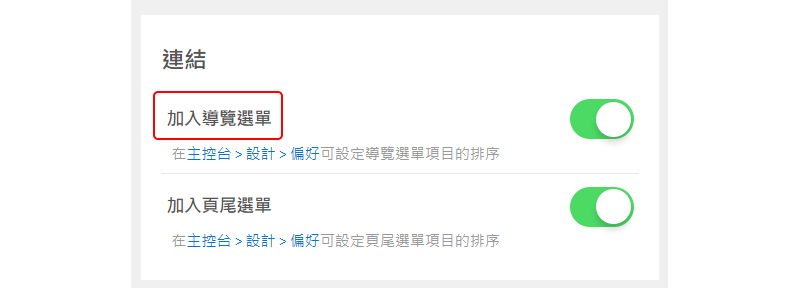
网页版的导览选单效果。

手机版的导览选单效果。
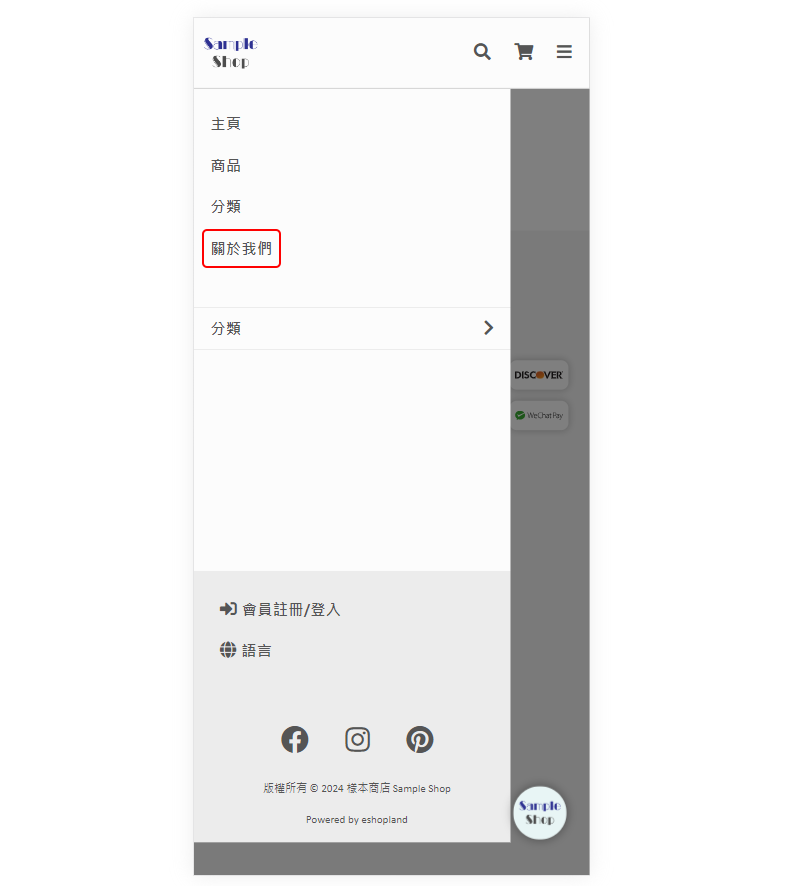
5. 快速将页面加入页尾菜单
加入页尾菜单
启用  加入页尾菜单按钮,可以将当前页面直接加到页尾菜单上。
加入页尾菜单按钮,可以将当前页面直接加到页尾菜单上。
加入页尾菜单的页面,必须先设定为「公开」。
前往「主控台 > 设计 > 偏好」,可以设定页尾菜单上的项目排序。
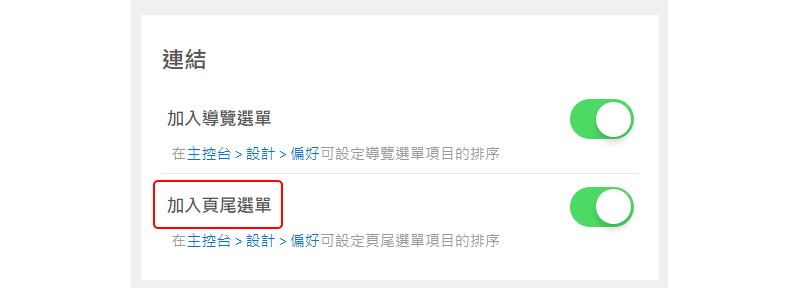
网店的页尾菜单。

延伸阅读
商品款式及规格
商家利用 eshopland 网店平台,可自定义商品的款式及规格选项,例如设定商品的颜色、尺码、重量等。 此外,商家更可为个别商品款式设定独立价格、重量、库存设定、商品编号(SKU)、商品条码(bar... [阅读更多]
主控台色调
您可随时切换控制台至深色或浅色模式,以配合您的日常使用习惯。1.登录并进入控制台,然后进入设置>一般> 其他。预定的控制台色调为浅色(日间模式)。2.将控制台色调更改为深色(夜间模式)。3.控制台立即... [阅读更多]
订单付款收据
eshopland 平台支持多种手动付款方式,例如银行转账、手动Alipay HK、PayMe、转数快及其他手动电子钱包付款等,顾客在完成转账或手动付款后,可以上传付款收据供商户进行查证核实。1. 顾... [阅读更多]
顺丰自动化印单
商家透过 eshopland 系统后台,可以自动生成及打印顺丰速运,然后直接安排寄送;一键打印运单,无须安装任何插件,省时省力。只要商家输入正确的顺丰账户登记电话号码或顺丰月结卡号,即将已寄送的运单... [阅读更多]














